Microsoft Azureのメール通信サービスを作成する手順を紹介します。
Microsoft Azureでメールを送信するためのメール通信サービスを作成する手順を紹介します。
Azureポータルの検索ボックスで「メール」で検索します。検索結果のサービスの中から[メール通信サービス]をクリックします。
[メール通信サービス]の画面が表示されます。ページ左上の[+作成]リンクまたは、ページ中央の[メール通信サービスの作成]ボタンをクリックします。
[Create resources]画面が表示されます。
作成するリソースのサブスクリプション、リソースグループ、インスタンス名を設定します。[リージョン]は"グローバル"のみ選択可能です。
[Data location]は作成時点では、"United States"のみが選択可能です。
必要に応じてタグの設定をします。確認画面でページ左下の[作成]ボタンをクリックします。
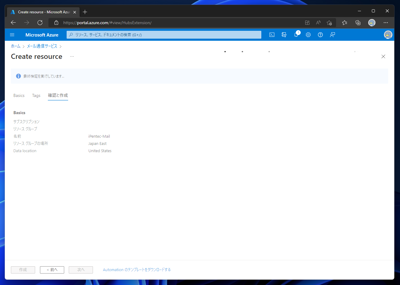
メール配信サービスの作成が始まります。
メール配信サービスのデプロイが始まります。
メール配信サービスの作成が完了し、デプロイが完了すると下図の画面が表示されます。[リソースに移動]ボタンをクリックします。
作成したメール配信サービスのリソース画面が表示されます。
右側のエリアを下にスクロールします。[カスタム ドメインを設定する]の枠の[セットアップ]ボタンをクリックします。
または、左上の[+ドメインの追加]をクリックしドロップダウンメニューの[カスタム ドメイン]の項目をクリックします。
右側に[カスタム ドメインの追加]スライドインダイアログが表示されます。
メール送信のドメイン名を入力します。確認欄にも入力します。入力後[確認する]ボタンをクリックします。
ドメイン名の確認ができるとダイアログ下部の[追加]ボタンが押せる状態になります。[追加]ボタンをクリックします。
カスタムドメインが追加されると下図の画面が表示されます。[ドメインの確認]ボタンをクリックします。
追加したドメイン名の確認をします。[TXT レコードを使用してドメインを確認する]ダイアログが表示されます。
画面に表示されているTXTの値をDNSサーバーのレコードに登録します。
登録後、画面下部の[次へ]ボタンをクリックします。
下図の[レビュー]画面が表示されます。[完了]ボタンをクリックします。
[検証が進行中です]画面が表示されます。[閉じる]ボタンをクリックしてダイアログを閉じます。
ドメイン一覧画面に追加したドメインが表示されています。[Domain status]の表示が[検証済み]になっています。
残りの3つの項目[SPF status] [DKIM status] [DKIM2 status]も構成する必要があります。[構成]リンクをクリックします。
[SPF と DKIM を使用してドメインを認証する]ダイアログが表示されます。
DNSサーバーのTXT名のフィールドに、SPF値のレコードを追加します。
DKIM と DKIM2 の欄に記載のあるCNAMEレコードをDNSサーバーに追加します。
DNSサーバーの設定ができたら[Next]ボタンをクリックします。
下図の[レビュー]画面が表示されます。[Done]ボタンをクリックします。
[検証が進行中です]画面が表示されます。[Close]ボタンをクリックしてダイアログを閉じます。
ドメインの一覧画面に戻り、[Domain status] [SPF status] [DKIM status] [DKIM2 status]のすべての項目が"検証済み"の表示になれば、設定完了です。
メール通信サービスを作成してドメインの認証ができました。
